A WhatsApp az egyik legnépszerűbb alkalmazás, amely kommunikál barátaival és ügyfeleivel. A WhatsApp csevegések biztonsági mentése szükséges feladattá váljon annak érdekében, hogy ezeket a fontos üzeneteket és médiafájlokat biztonságban tartsa sok hozzád hasonló felhasználó számára.
Végül is könnyebbé válik, amikor csak akarja a régi üzenetek visszaállítása új telefonra, vagy megtalálja a véletlenül törölt csevegő beszélgetéseket.
Talán megtalálta a WhatsApp hivatalos útmutatásait, azonban az egyszerű bevezetések összezavarhatják.
Ezt szem előtt tartva, itt van egy részletes útmutató vizuális képekkel a WhatsApp biztonsági mentéséhez és visszaállításához iPhone-on és Androidon.
Merüljünk el benne.
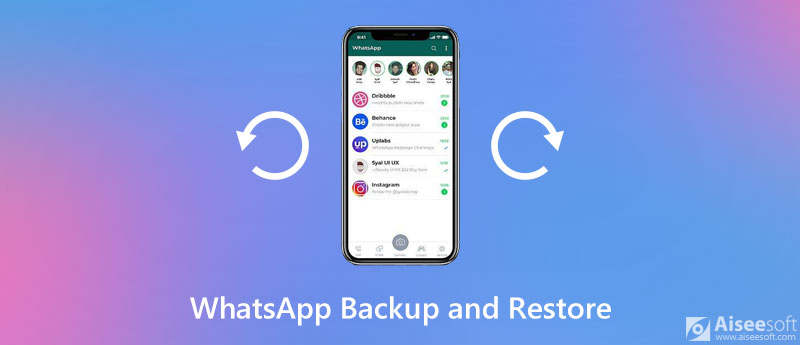
Bár a WhatsApp az alapértelmezett módot kínálja az üzenetek és a médiafájlok biztonsági mentésére és visszaállítására a felhőbe, az adatok visszaállításához meg kell szüntetnie a WhatsApp eltávolítását, ami az összes létező WhatsApp üzenet felülírásához vezet.
Ezenkívül a nagy biztonsági fájlméret megemésztheti a felhőteret.
Hogy megszabaduljon ezektől a korlátoktól, a WhatsApp adatok másolásának első módja a WhatsApp Transfer iOS rendszerhez ajánlott.
A WhatsApp Transfer for iOS egy professzionális WhatsApp adatmentési eszköz. Három lépésben elküldheti az összes WhatsApp üzenetet és mellékletet PC-re az iPhone készülékről, és az egyik iPhone adatait megoszthatja egy másik iPhone készülékkel.

Letöltések
WhatsApp Transfer iOS rendszerhez
100% biztonságos. Nincsenek hirdetések.
Kövesse az alább említett egyszerű lépéseket a know-how megszerzéséhez.

Ezután válasszon mentés.


Figyelemre méltó továbbá, hogy ez a szoftver támogatja a WhatsApp biztonsági mentés titkosítását, és csak be kell jelölnie a Biztonsági titkosítás és adja meg a jelszót a biztonsági másolat biztonságához.
Miután a jövőben visszaállította a titkosított biztonsági másolatot, feloldásához meg kell adnia a jelszót.

A WhatsApp biztonsági mentésének iPhone-ra történő visszaállításához a lépések elég egyszerűek.


Ha további biztonsági mentési fájlokat szeretne ellenőrizni, kattintson a gombra Helyi fájl importálása hogy megtalálja a korábban a biztonsági mentési fájlokat ezen a számítógépen, és töltse le őket.
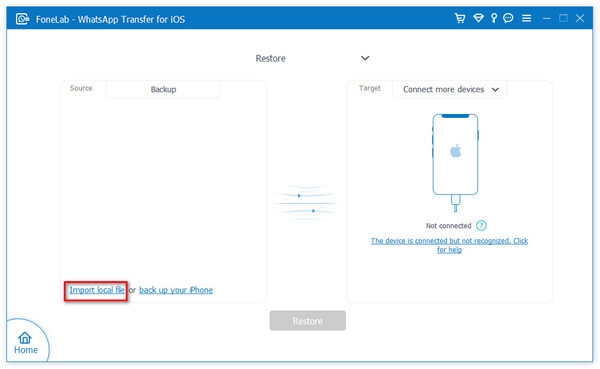
Itt 2 lehetőséget kap a WhatsApp biztonsági másolatának visszaállítására.
1. A WhatsApp iPhone helyreállításához csak csatlakoztatnia kell az iPhone-t ehhez a számítógéphez, és kattintson a gombra Visszaad hogy az összes WhatsApp biztonsági mentés visszakerüljön iPhone-ra.

2. Az iPhone vagy a számítógép biztonsági mentésének megtekintéséhez és visszaállításához kattintson a gombra Megnézem ikonra, majd az összes WhatsApp üzenet és a csatolt médiafájlok betöltődnek.

Miután ellenőrizte, kattintson a gombra Visszaállítás eszközre WhatsApp adatok elküldéséhez iPhone-ra, vagy Visszaállítás a számítógépre hogy WhatsApp biztonsági másolatot exportáljon erre a PC-re CSV or HTML fájlt.

Ennek a módszernek az a bónusz, hogy az összes WhatsApp-adatot, beleértve az iPhone-ról archivált adatokat is, biztonsági másolat vagy visszaállítás nélkül elküldheti egy másik iPhone-ra.
Csak futtatnia kell a WhatsApp Transfer for iOS alkalmazást, majd válassza a lehetőséget Eszközről eszközre átvitel. Ezt követően csatlakoztassa mindkét iPhone-eszközt ehhez a számítógéphez, és javítsa ki a forrás- és a céleszközt. Végül csak kattintson Start Transfer az összes WhatsApp csevegés és melléklet csatolása az összes névjegyről és csoportról az egyik iPhone-ról a másikra iPhone-ra 1: 1 példányban.
További részletek WhatsApp üzenetek átvitele új iPhone-ra itt van.

Bizonyára a WhatsApp az üzenetek és a médiafájlok biztonsági mentésére is lehetőséget kínál, és az iCloud az iPhone hivatalos ajánlott eszköze.
Az iCloud az univerzális funkció az iPhone adatok biztonsági mentésére és visszaállítására. Futtatja a tartományt, beleértve a WhatsApp üzenetek biztonsági mentését.
Itt van, hogyan.

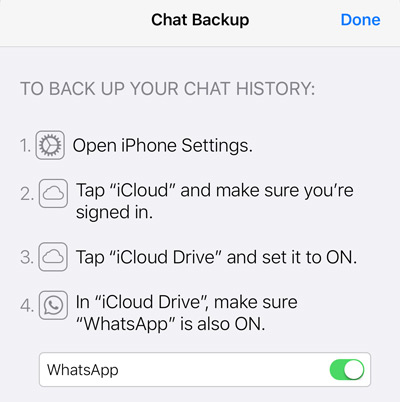
Nyisd ki beállítások az iPhone-on, érintse meg a gombot iCloud, hit iCloud meghajtó és állítsa be ON, és görgessen lefelé a WhatsApp váltásához.
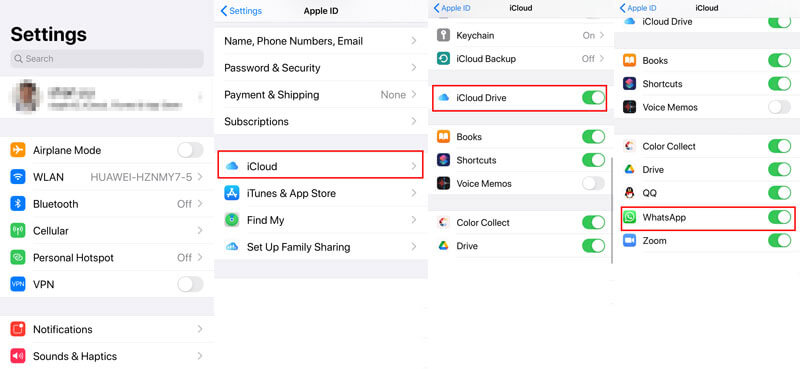
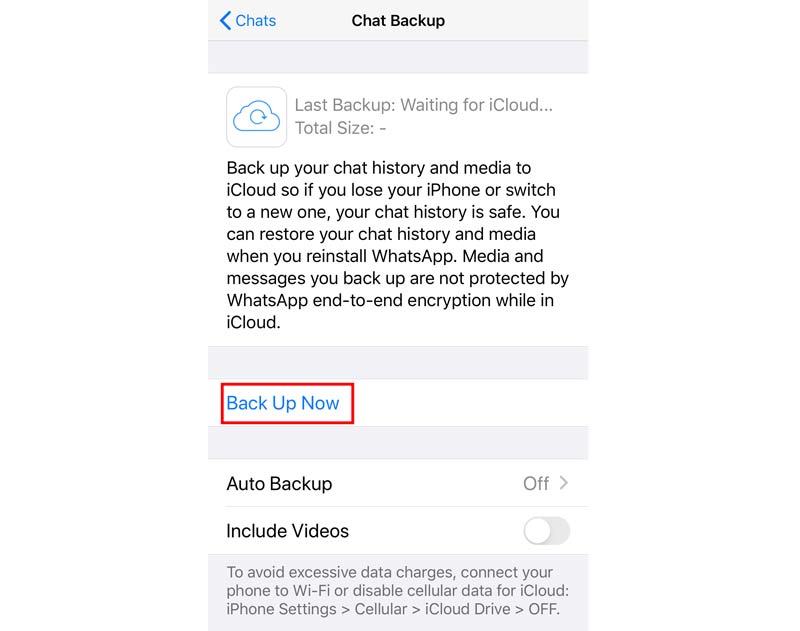
Lehetővé teszi napi, heti vagy havi automatikus biztonsági mentés létrehozását is Auto mentés.
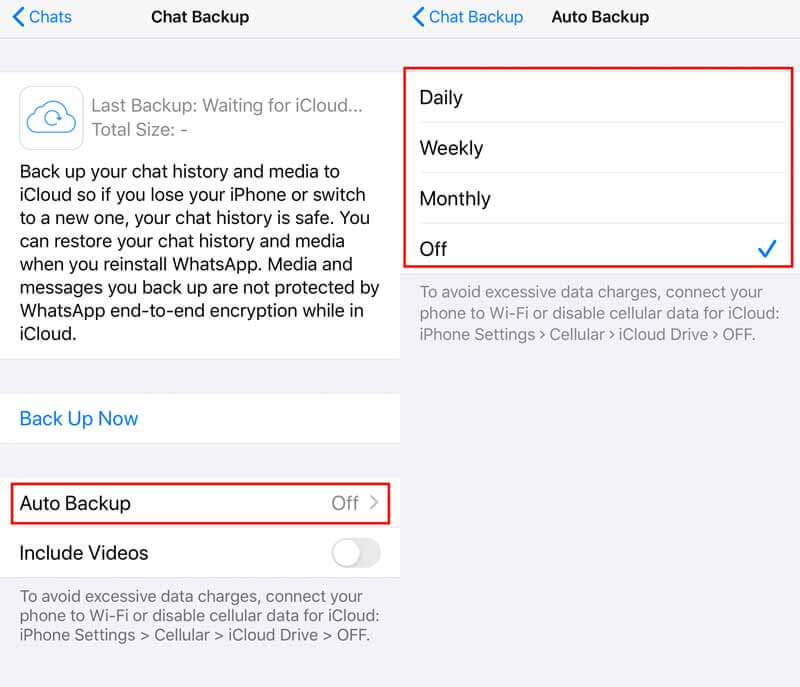
A WhatsApp videók feltöltéséhez az iCloudba csak engedélyezned kell Tartalmazza a videókat alatt Auto mentés.
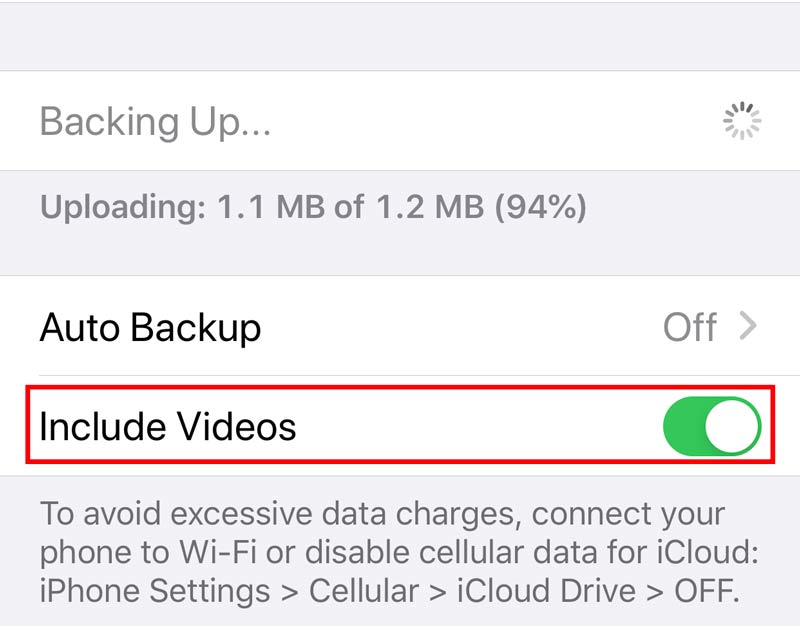
Miután elkészült a biztonsági mentés, láthatja a képernyőn az utolsó biztonsági másolat dátumát, méretét és videóit.
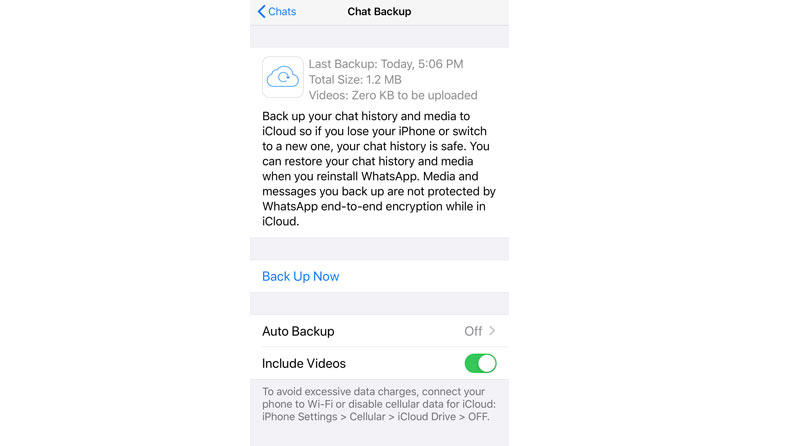
A WhatsApp adatok iPhone-ra történő visszaállításához meg kell
Ezután csak jelentkezzen be WhatsApp-fiókjába, majd megjelenik egy üzenet, amely megkérdezi, hajlandó-e visszaállítani a csevegési előzményeket az iCloudból. Koppintson a Visszaad or Csevegési előzmények visszaállítása és elkezdi elérni a WhatsApp biztonsági mentését az iCloudról.

Ha azonban kihagyja, később nem tudja visszaállítani a biztonsági másolatot.
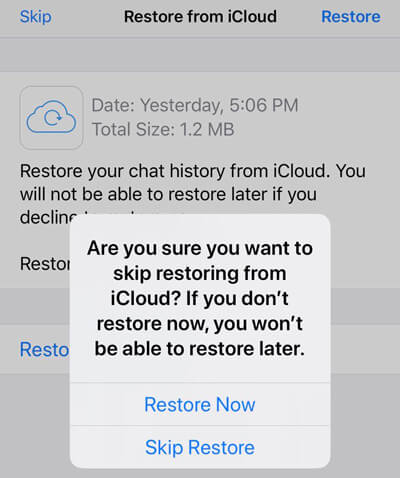
Ezt követően csak követnie kell a képernyőn megjelenő utasításokat a WhatsApp profil szerkesztéséhez és a WhatsApp újbóli használatához.
1. A teljes folyamat során csatlakoztatnia kell az iPhone készüléket az internethez, hogy garantálható legyen a stabil biztonsági mentési vagy visszaállítási folyamat. A WhatsApp biztonsági mentése elakad az iPhone-on? Itt vannak a megoldások.
2. Győződjön meg arról, hogy az iCloud elegendő fűszerrel rendelkezik a WhatsApp biztonsági mentésének tárolásához.
3. Az iCloud csak a WhatsApp utolsó biztonsági másolatát állítja vissza. Ha több biztonsági mentési fájlt készített, akkor az iCloud csak az utolsóat tartja meg.
Ha Android-felhasználókról van szó, a Google Drive a megoldás a WhatsApp biztonsági mentésére és visszaállítására.
A WhatsApp adatok biztonsági másolatának készítéséhez a Google Drive használatához a következőkre van szükség:
Így kezdheti el:

Ezt követően megkezdi a WhatsApp csevegések biztonsági mentését a Google Drive-ra.
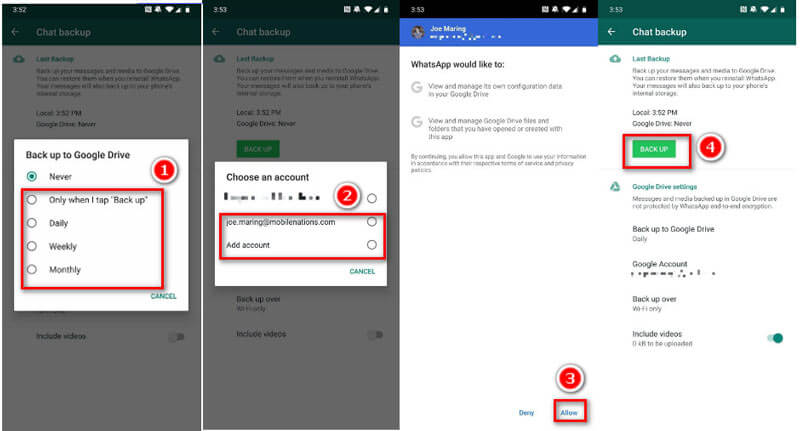
A WhatsApp biztonsági másolatának visszaállításához a Google Drive-ból ugyanazt a telefonszámot és Google-fiókot kell használnia, amelyet a biztonsági másolat létrehozásával készített.
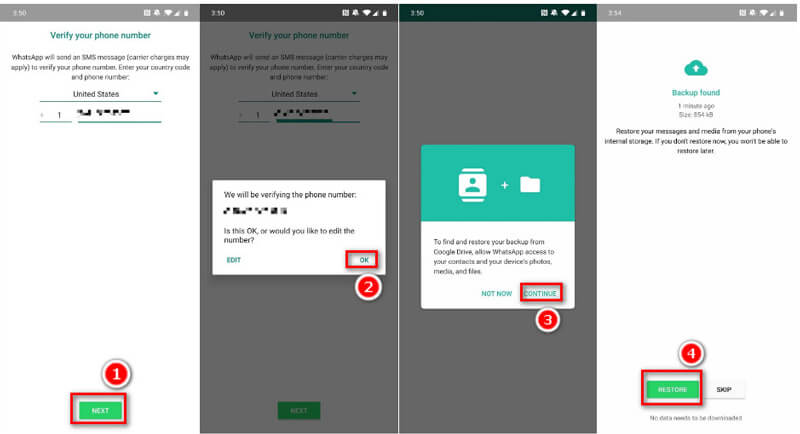
Az iCloudhoz hasonlóan csak a legfrissebb WhatsApp biztonsági mentést állíthatja vissza az Android telefonra.
Hol tárolják a WhatsApp biztonsági mentését?
Ha a biztonsági másolat WhatsApp csevegési előzményei Androidon vannak, akkor azokat a Google Drive tárolja. IPhone felhasználók számára a WhatsApp üzenet biztonsági mentése az iCloudba kerül. Ha a WhatsApp Transfer alkalmazást iOS rendszerhez használja, akkor azt egy helyi számítógépen vagy más cserélhető meghajtón tárolja.
Hogyan nyithatom meg a WhatsApp biztonsági másolatot?
Az iCloud és a Google Drive is csak a biztonsági másolatot tárolja a felhőben könyvtárfájlként, de közvetlenül nem tudja őket megnyitni. A WhatsApp biztonsági mentésének az iCloudon való eléréséhez szüksége van egy iCloud-elszívó. A WhatsApp biztonsági másolatának megnyitásához ezen a számítógépen a WhatsApp Transfer for iOS visszaállíthatja őket a PC-re megtekintésre.
Hogyan lehet visszaállítani a törölt WhatsApp üzeneteket biztonsági mentés nélkül?
Biztonsági mentés nélkül szüksége van egy harmadik fél WhatsApp helyreállító eszközére a törölt WhatsApp üzenetek letöltéséhez. Olvassa el ezt a bejegyzést WhatsApp helyreállítás itt.
Következtetés
A WhatsApp sok fontos üzenetet és médiafájlt tárol a kommunikációban. A WhatsApp biztonsági mentésének létrehozása hatékony módszer az adatvesztés elkerülésére, ha véletlenül törölte a csevegéseket vagy új telefont szerez. Ez a bejegyzés 3 módon osztja meg a WhatsApp adatok biztonsági mentését és visszaállítását az iCloud, a Google Drive és az iOS WhatsApp Transfer alkalmazásban.
Melyik út a kedvenc?
Szerinted a WhatsApp eltávolítása jó módszer a visszaállításra?
Engedje meg, hogy az alábbi megjegyzéseket hagyja.
Adatmentés és visszaállítás
1. SMS biztonsági mentés és visszaállítás 2. Névjegyzék biztonsági mentése és visszaállítása 3. Az alkalmazás biztonsági mentése és visszaállítása 4. A WhatsApp biztonsági mentése és visszaállítása
A WhatsApp Transfer for iOS egy professzionális alkalmazás a WhatsApp adatok PC-re és iPhone-ra történő átviteléhez és biztonsági mentéséhez, valamint a biztonsági másolat visszaállításához PC-ről PC-re és iPhone-ra.
100% biztonságos. Nincsenek hirdetések.
100% biztonságos. Nincsenek hirdetések.